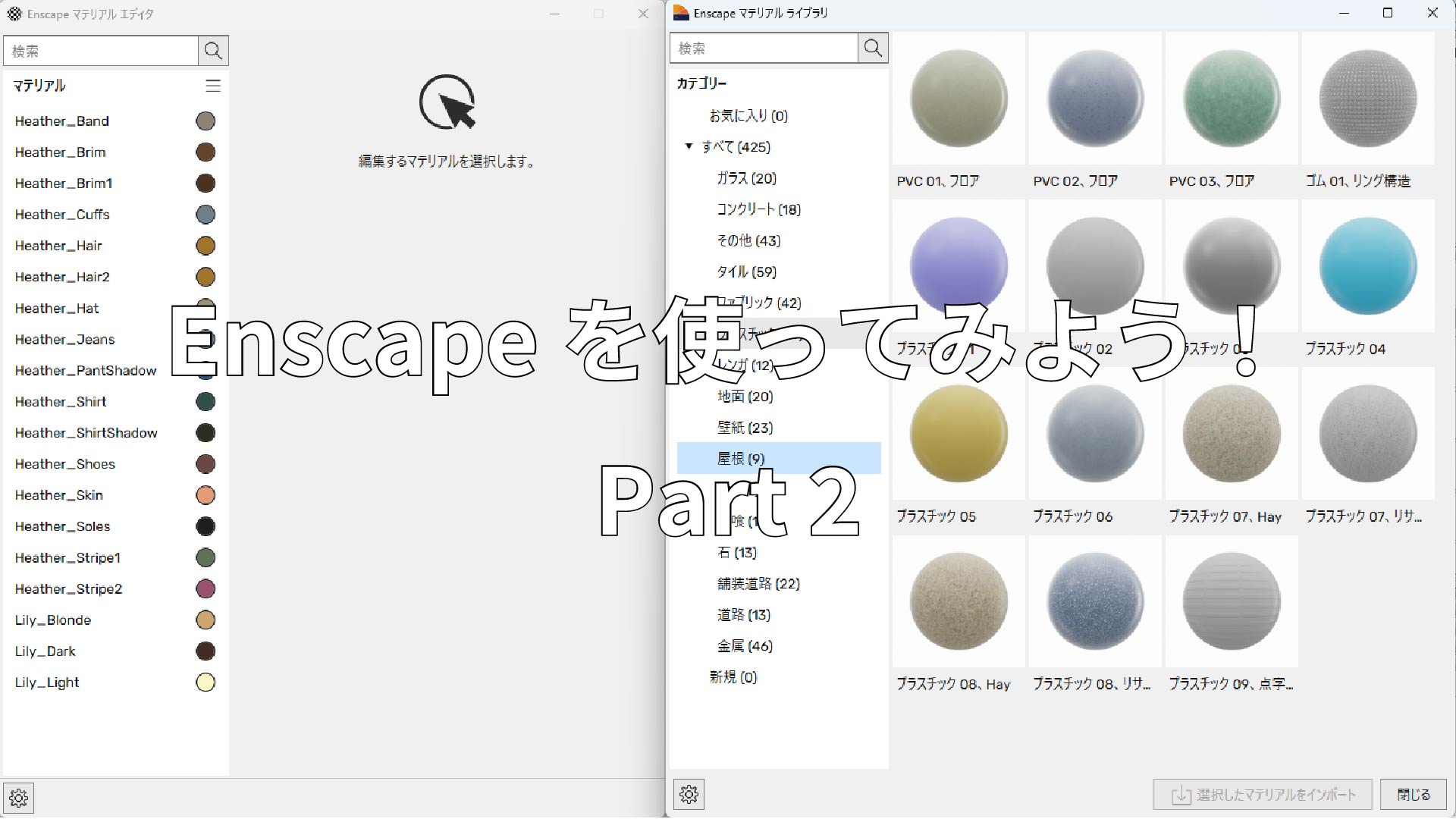前回はEnscapeの導入を行いました。
今回は、Enscapeでレンダリングするにあたって、オブジェクト割り当てる各種マテリアルの作成や設定について、見た目や各マテリアルごとの違い、特性と合わせてご紹介したいと思います!
Enscapeマテリアルを作成する
Enscapeマテリアルはホストアプリケーション側で作成、割り当てを行う必要があります。
そのため、マテリアルエディタはあくまで編集を行うためのウィンドウ、ということになります。
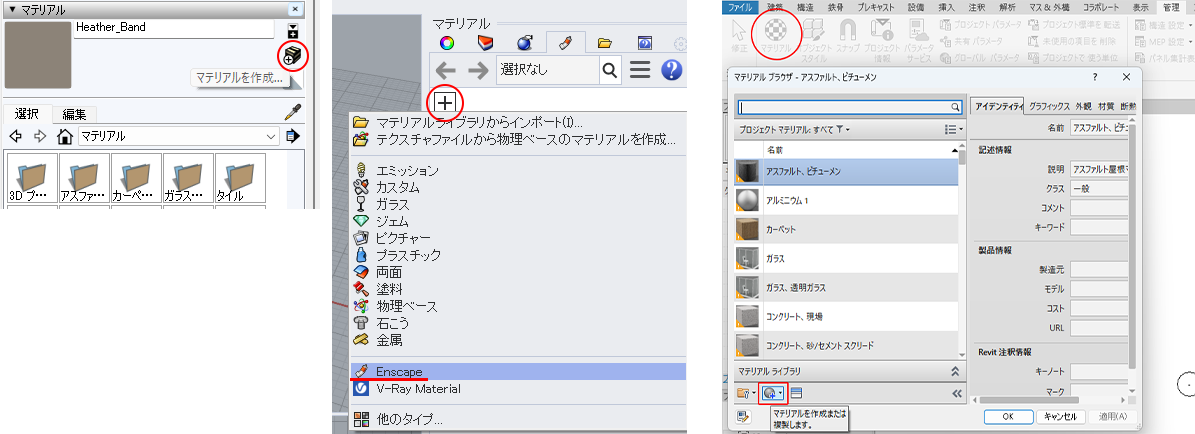
ホストアプリケーション側でマテリアルの作成を行うと、
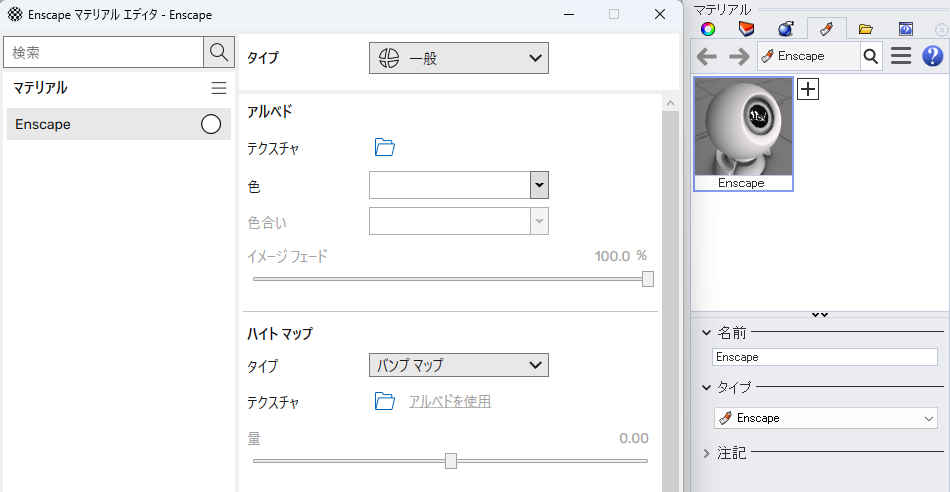
マテリアルエディタ側にも作成したマテリアルが反映されます。
Enscapeマテリアルエディタ上のリストは、ホストアプリケーションによりシーンにあるすべてのマテリアルを参照するものと、Enscapeのマテリアルとして作成したもののみがリストアップされているものがあります。
例として、SketchUpではネイティブのマテリアルやV-Rayなど別レンダーのマテリアルなどシーン内すべてのマテリアルが参照されますが、RhinoではマテリアルタイプをEnscapeに設定したもののみを参照します。
前者の場合でも、別のレンダーのマテリアルがリストにある場合、Enscapeマテリアルエディタから編集することは可能ですが、編集した要素が元のマテリアル側の設定に反映されない部分もあります。
こうした内部的なデータの相違が未知のバグを引き起こす可能性がございますので、別レンダーのマテリアルはEnscapeでの編集は行わない方がいいでしょう。
Enscapeマテリアルタイプ
Enscapeマテリアルには、いくつかのマテリアルタイプが設定されています。
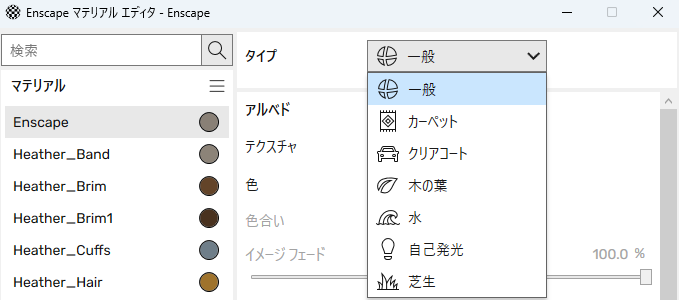
一般(Generic)
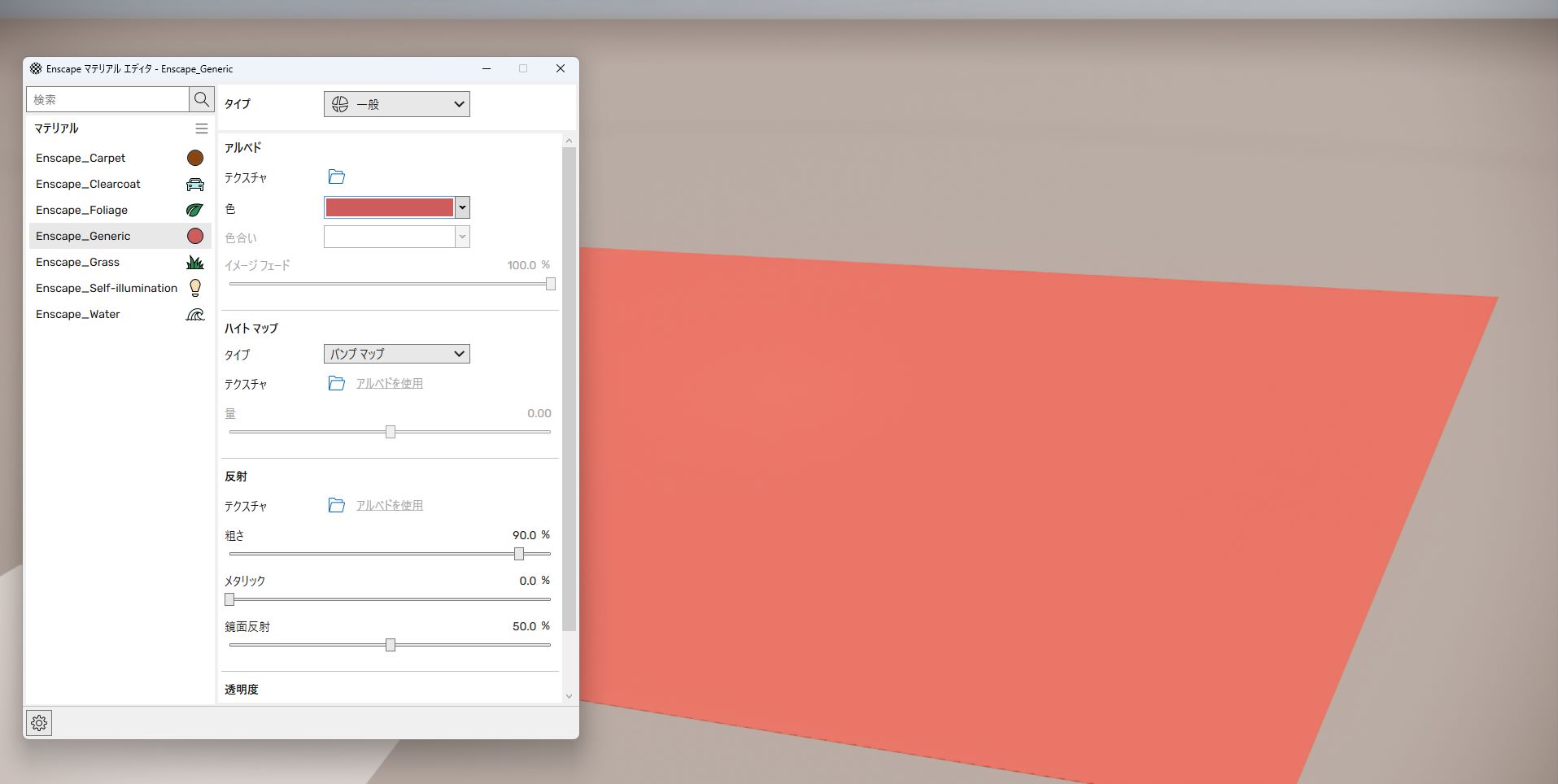
一般(Generic)マテリアルは、文字通り、一般的な壁床面など厚みのあるものに使用することを想定したマテリアルタイプです。
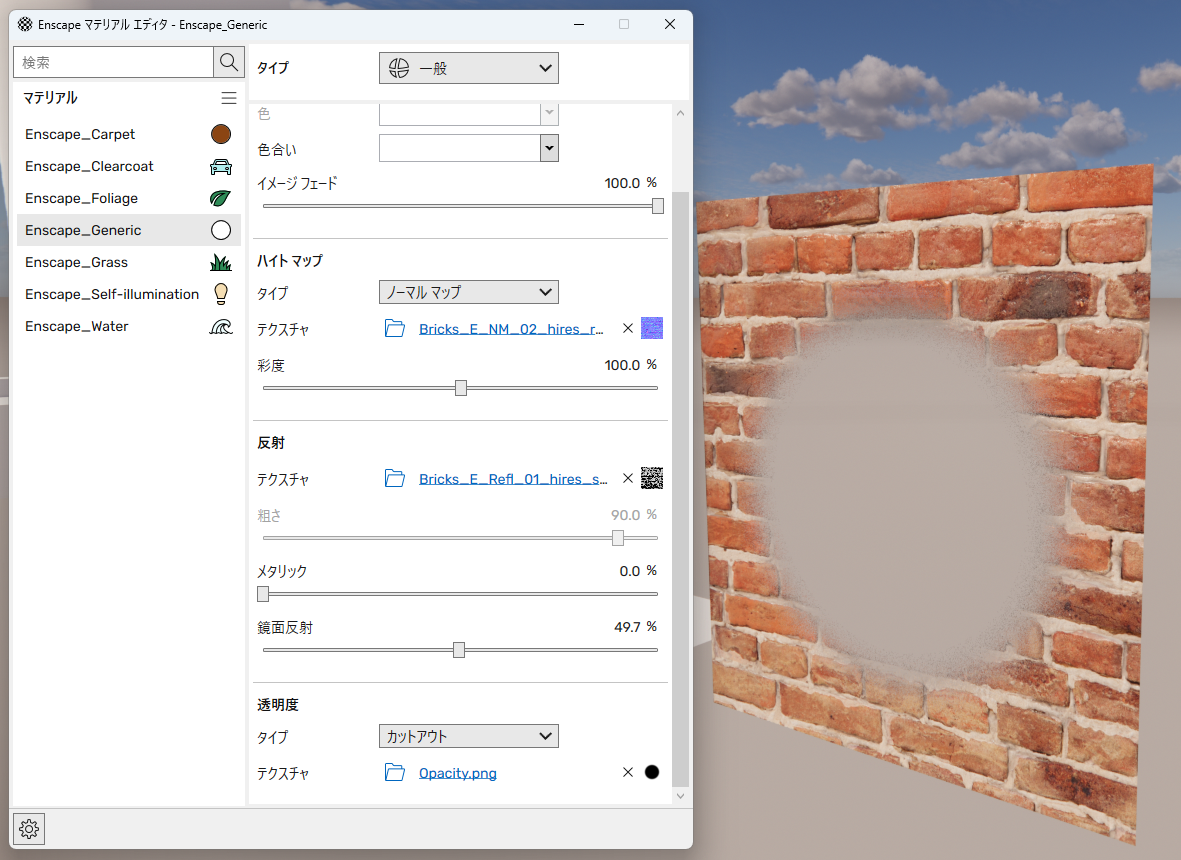
数値による設定のほか、テクスチャ画像を割り当てることも可能です。
クリアコート(Clearcoate)
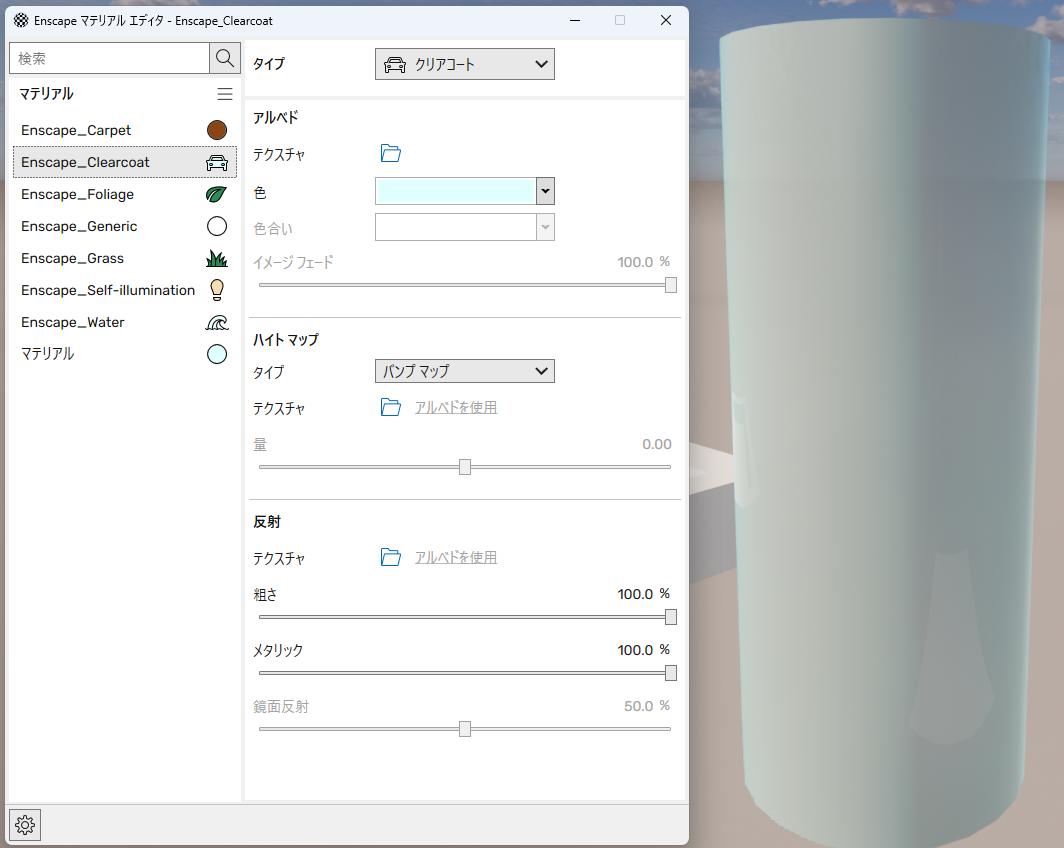
クリアコート(Clearcoate)マテリアルは、アイコンにもなっているように車のボディのようなトップコートを吹いたような光沢感のあるマテリアルタイプです。
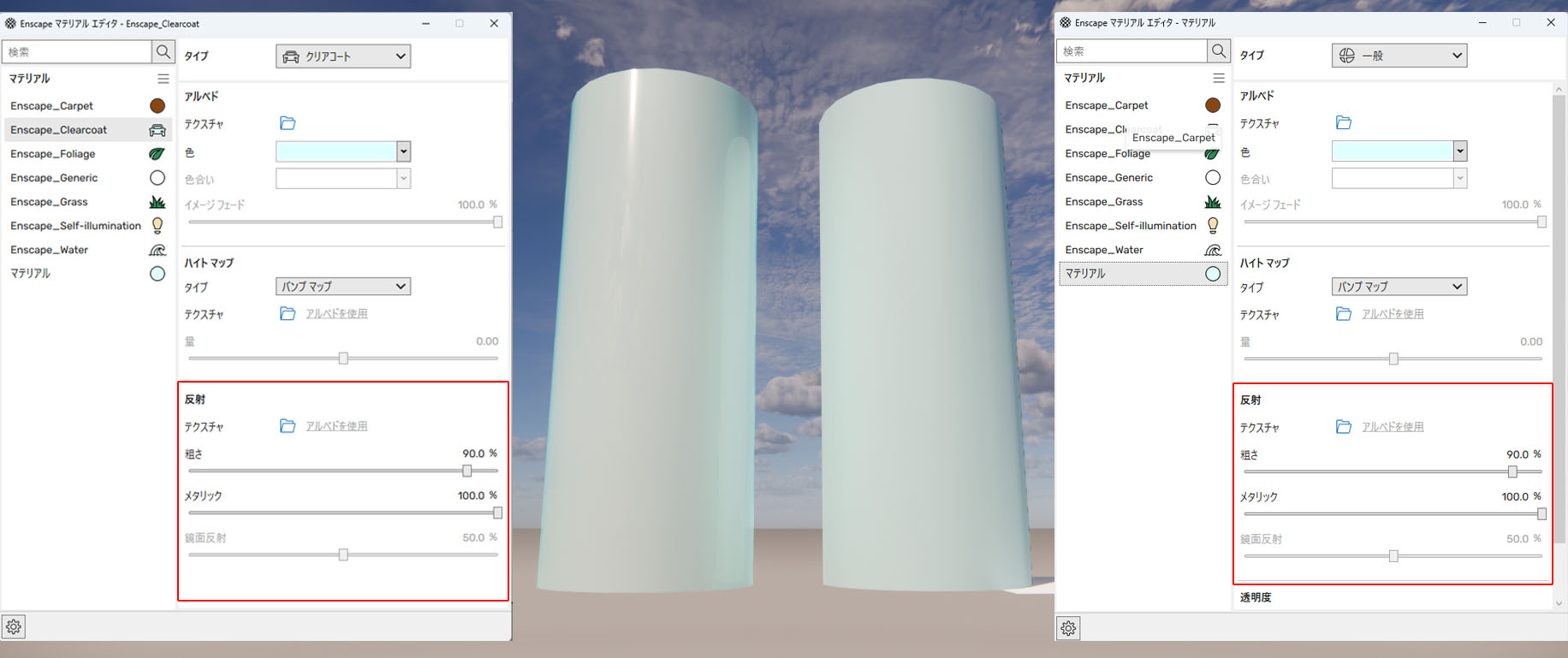
一般マテリアルと比較すると一見透明度のパラメータがないだけのように見えますが、デフォルトで一定の光沢感があるため同じ数値でも光の反射などがあることが特徴です。
V-RayのマテリアルであればCoatのパラメーターが設定されているようなものと思っていただくと、わかりやすいかと思います。
芝生(Grass)
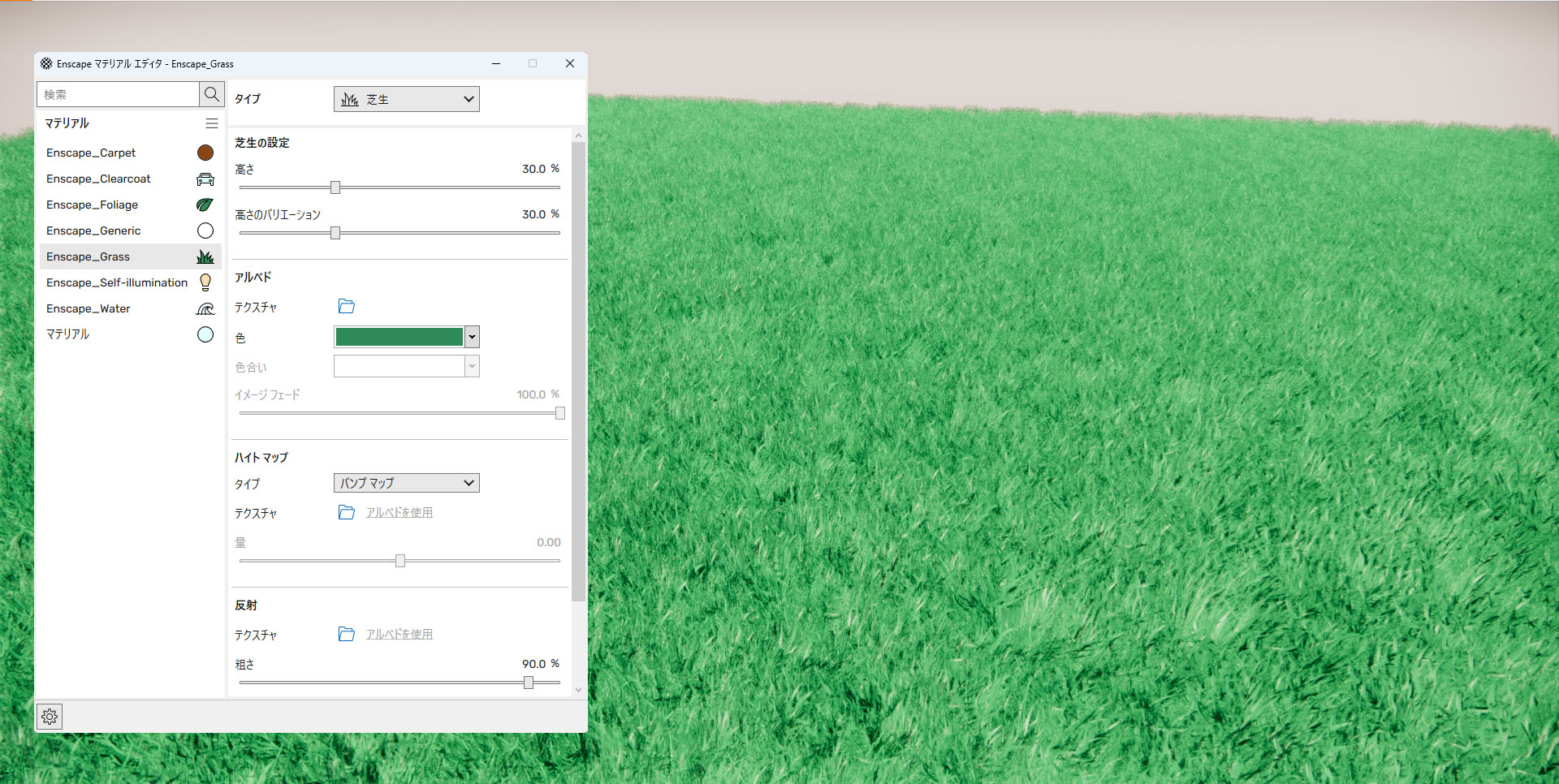
芝生(Grass)マテリアルはマテリアルを割り当てた面に対して芝生のような短い毛束のジオメトリを追加します。
透明度以外の一般マテリアル同様のパラメーターのほか「高さ」「高さのバリエーション」というパラメーターがあり、高さは文字通り毛束の長さを調整できます。高さのバリエーションは数値を高くすればまばらな長さに、小さくすれば均一な長さになります。
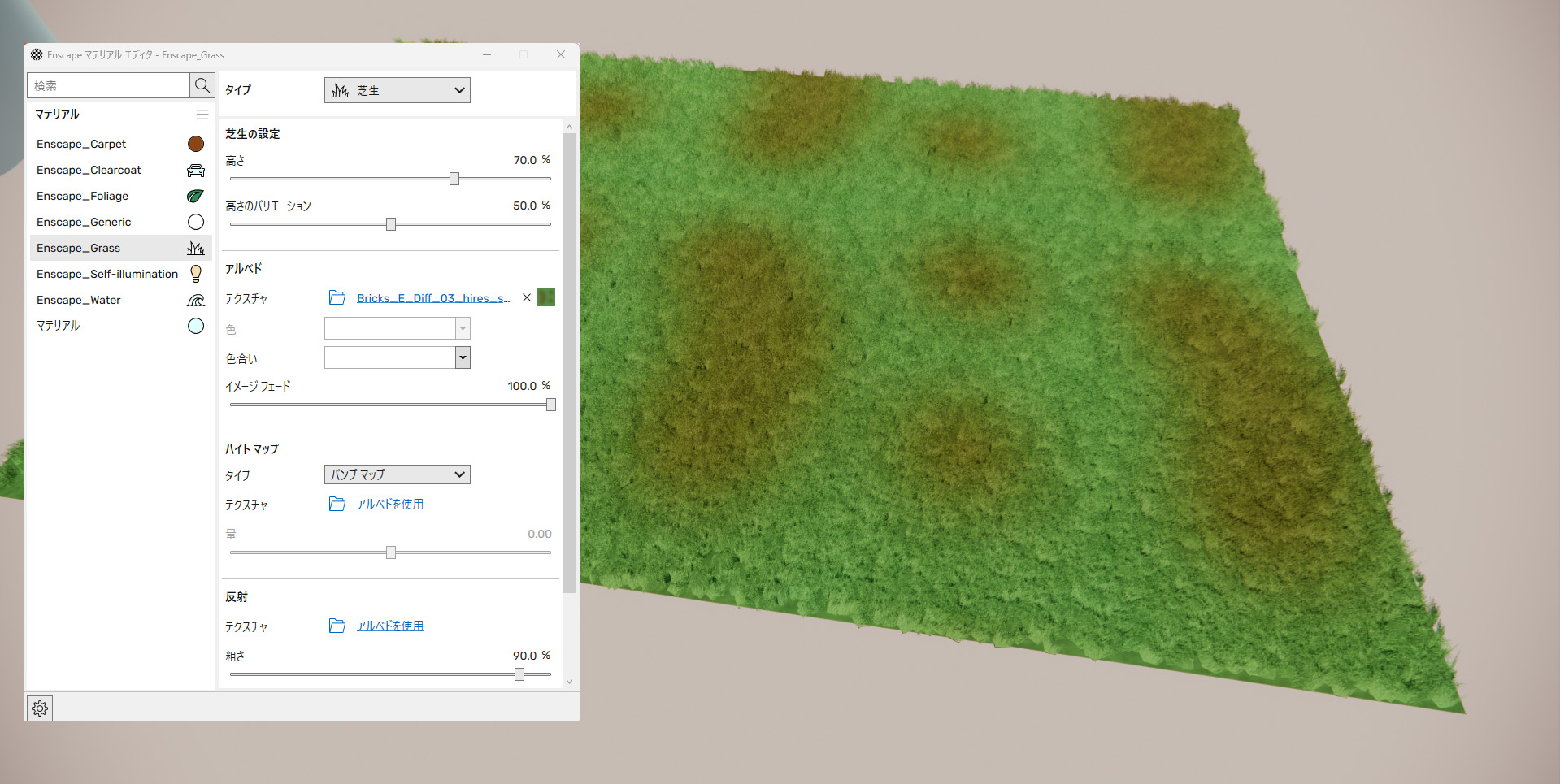
色による調整のほか、テクスチャ画像の割り当てでのパラメーターも可能です。
カーペット(Carpet)
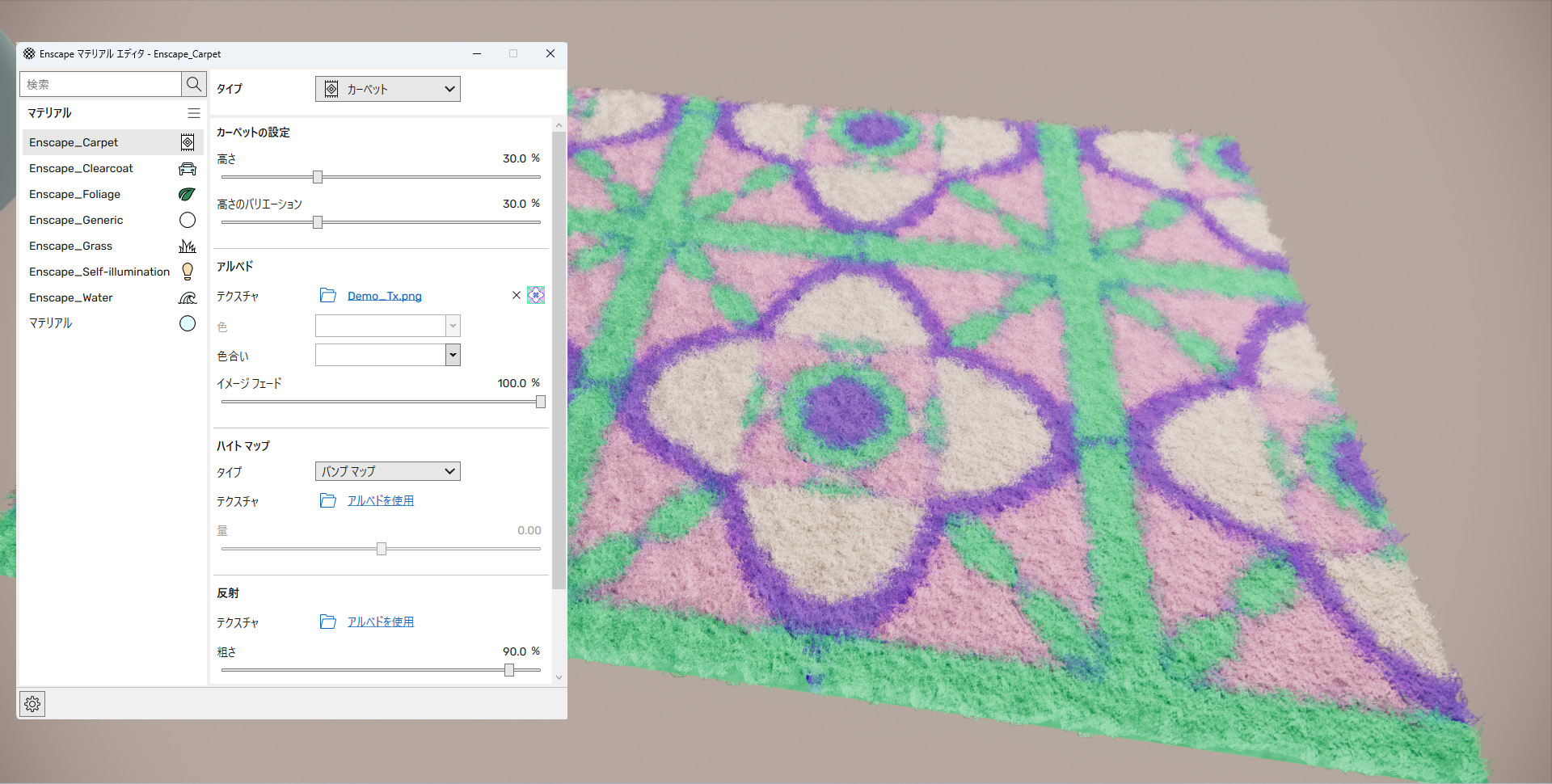
カーペット(Carpet)マテリアルは芝生マテリアルのように毛束のジオメトリを追加します。

二つのマテリアルの違いは
- 毛束の先端が丸まっている
- 風のパラメーター(後述)の影響を受けない
ということが挙げられます。
木の葉(Foliage)
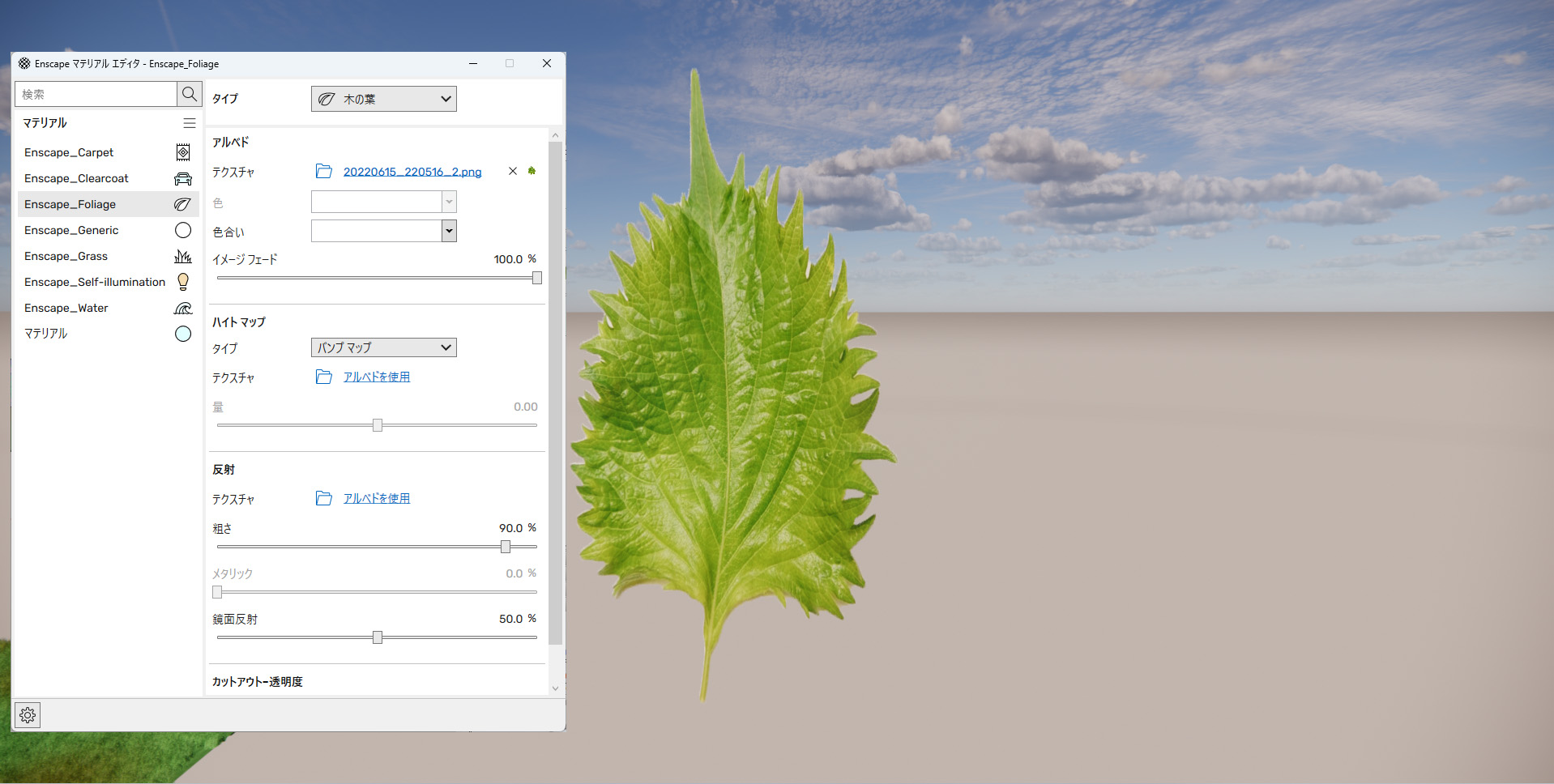
木の葉(Foliage)マテリアルはパラメーターだけ見ると、一般(Generic)マテリアルと同じように見えます

光源側から見た見た目は変わりが無いようですが

逆光になる方向から見るとマテリアルの特性が非常にわかりやすいです。
一般マテリアルでは当然陰になり暗くなりますが、木の葉マテリアルは実際の葉のように光をうっすらと透過します。
このように、木の葉や薄紙などに使用することを想定したマテリアルになっています。
前提として、単一面のオブジェクトでのみ効果を発揮すことに注意してください。
自己発光(Self-illuminated)
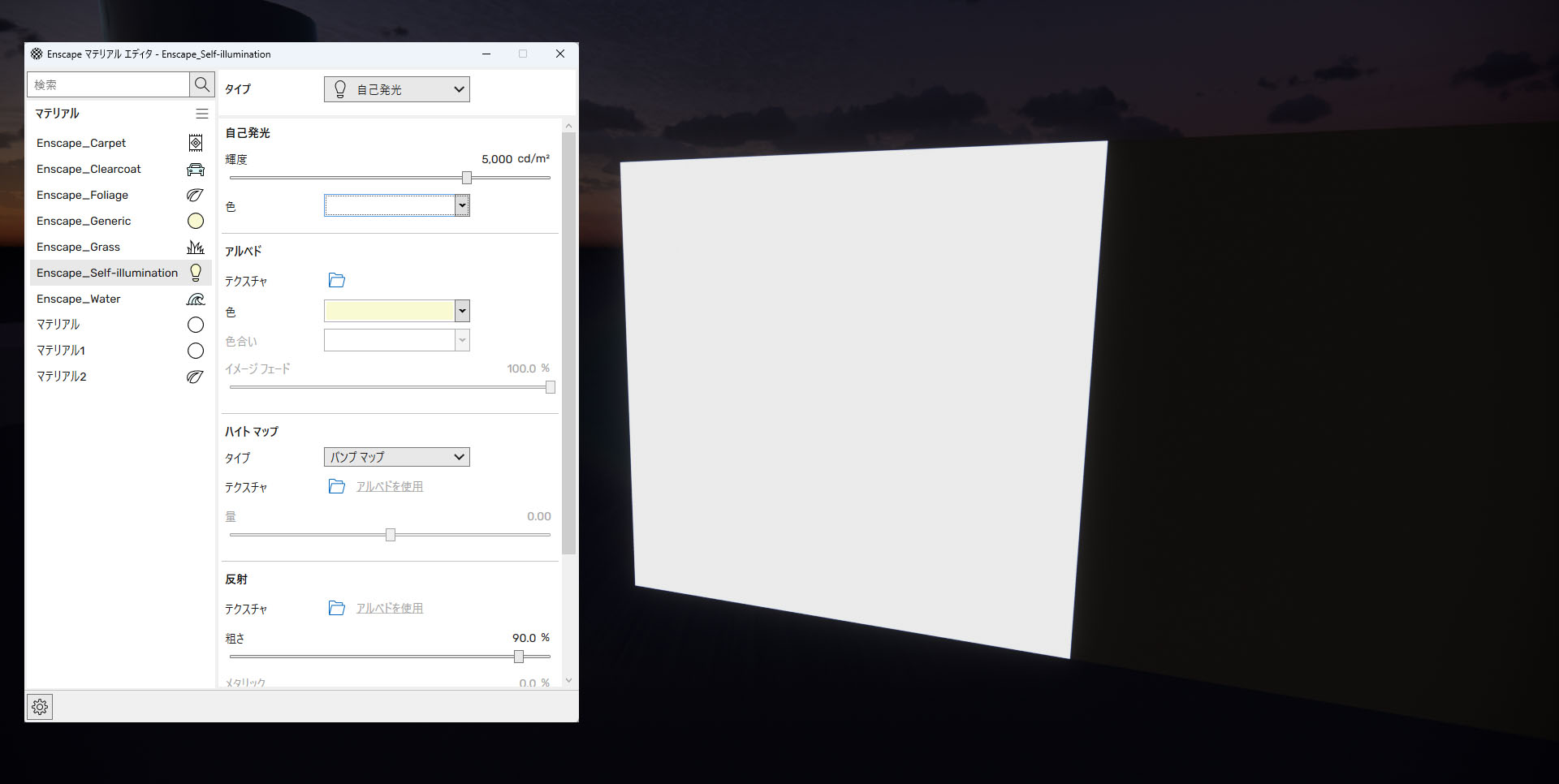
自己発光(Self-illuminated)マテリアルは、Emission値の設定されているマテリアルのようにマテリアルを割り当てたオブジェクトが光を発します。
1 ~ 100000 カンデラ/平方メートル (cd/m²) の範囲で明るさと光の色を選択できます。
光の色、強さ以外は一般マテリアルと同一になっています。
水(Water)
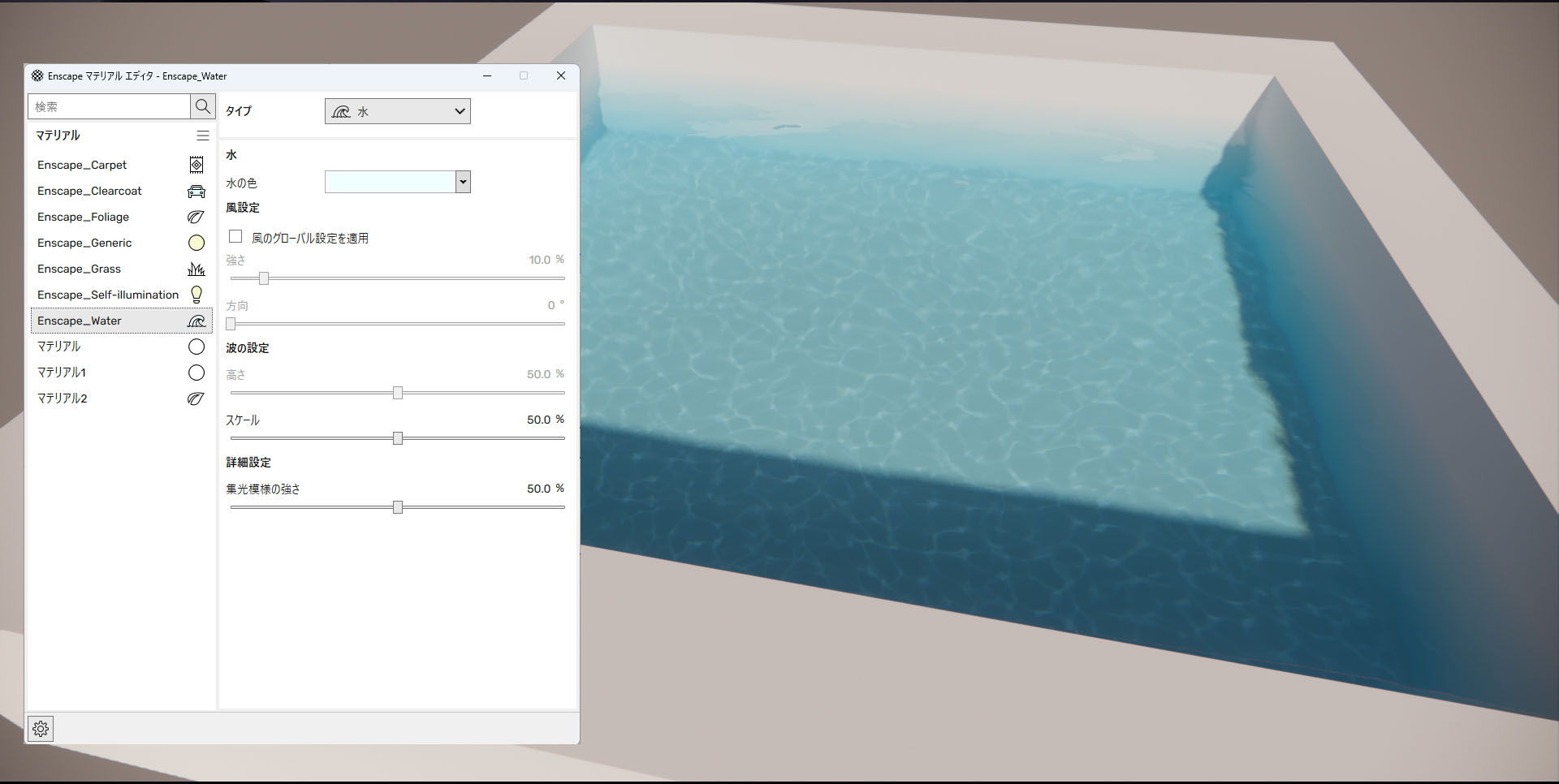
水(Water)マテリアルは、水面などの再現のためのマテリアルです。
このマテリアルには他のマテリアルのようにテクスチャ画像を割り当てることができません。
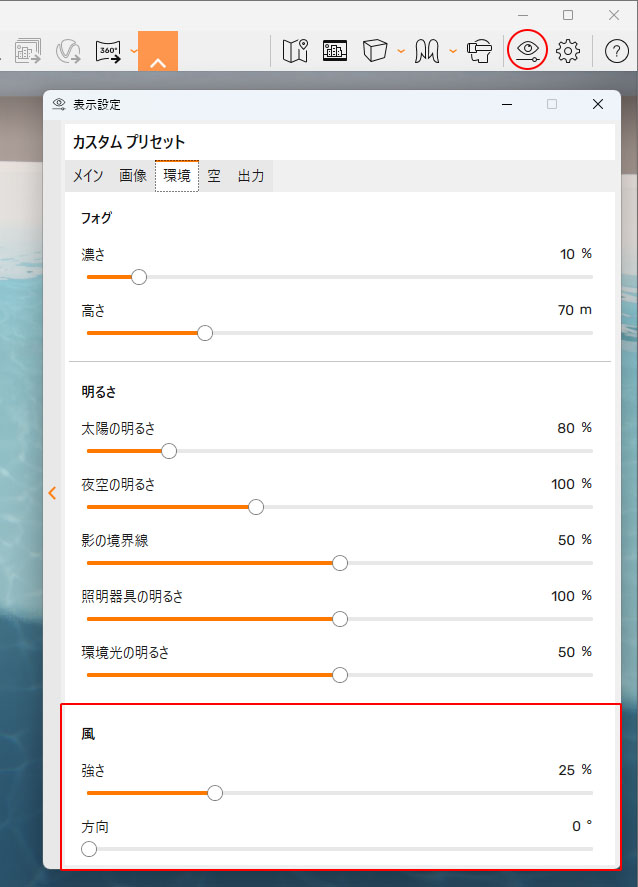
表示設定の「風」の項目の設定を変更することで表面で波打つ方向の向きや強さといった要素を変更できます。
この風の要素は、先程紹介した草(Grass)マテリアルにも適用され、なびく方向、強さといった部分に影響を与えます。
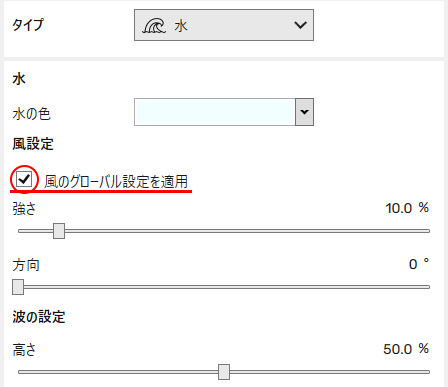
「風のグローバル設定を適用」というオプションを有効にすることで、表示設定の風の設定から独立したマテリアル固有の波の強さ、方向を設定することも可能です。
(項目の名称が内容と逆の挙動では?と思うかもしれませんが、英語版では”Override Global Wind Settings:グローバルの風の設定を上書きする”となっているため、おそらく誤訳ではないかと思われます)
これらの風による波や草がなびく、といったアニメーションはウォークスルーでの移動やマウス左/右ドラッグでのカメラ移動をしているときなど、カメラが動いている間のみ画面上で動きます。
そのため、実際にどういうアニメーションをしているのか、といった確認をする際はマウス左右ボタンを押し続けたままゆっくりとマウスを動かすと、視点を大きく変えることなく確認をすることができます。
このようにEnscapeのマテリアルは、マテリアルタイプとして用途に合わせた特性を持ったものを選択することができます。
リアルタイムレンダラーという特性を活かしたマテリアルなどを、複雑なシミュレーションの設定などなくマテリアルのみで使用できるのはEnscapeの強みではないかと思います。
この記事が制作時の一助となりましたら幸いです。
ここまでお付き合いありがとうございました。
Enscapeの商品詳細はこちら